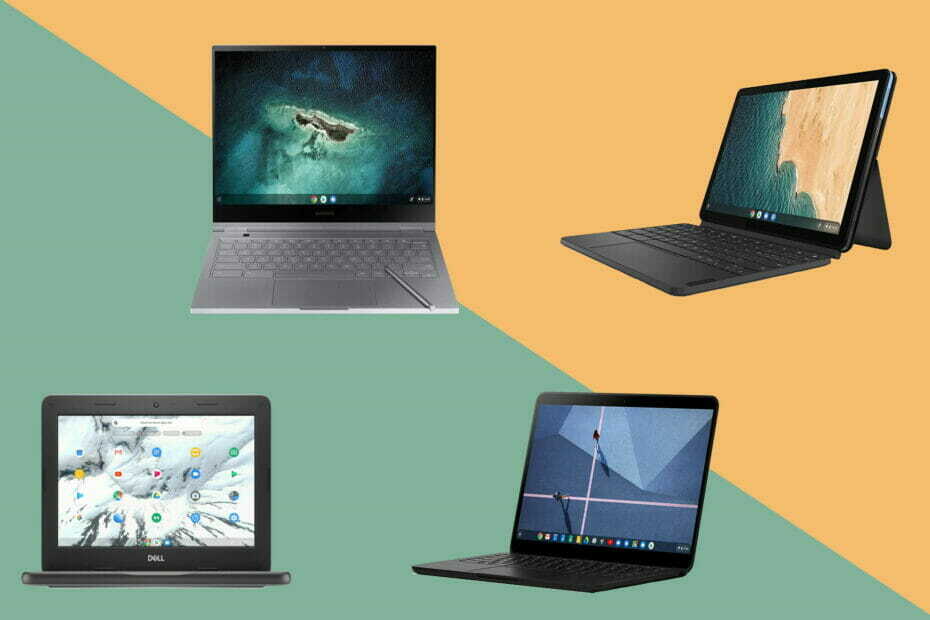- WiFi paroles atrašana Chromebook datorā nav viegls darbs, un tam nepieciešamas dažas programmēšanas prasmes.
- Pirmkārt, jums jāievada izstrādātāja režīms un pēc tam jāiegūst parole no Crosh apvalka. Mēs jums parādīsim, kā.
- Ja vēlaties lasīt vairāk informācijas par šo zīmolu, dodieties uz mūsu veltīto Chromebook datora sadaļa.
- Šis raksts ir daļa no daudz plašāka informatīvo materiālu kolekcijas, kuru varat atrast mūsu How-To Hub.

Šī programmatūra saglabās jūsu draiveru darbību un darbību, tādējādi pasargājot jūs no izplatītākajām datoru kļūdām un aparatūras kļūmēm. Pārbaudiet visus draiverus, veicot trīs vienkāršas darbības:
- Lejupielādējiet DriverFix (pārbaudīts lejupielādes fails).
- Klikšķis Sāciet skenēšanu atrast visus problemātiskos draiverus.
- Klikšķis Atjaunināt draiverus lai iegūtu jaunas versijas un izvairītos no sistēmas darbības traucējumiem.
- DriverFix ir lejupielādējis 0 lasītāji šomēnes.
Izmantojot Chromebook datoru, varat iestatīt sistēmu iegaumēt dažus WiFi akreditācijas datus, lai automātiski izveidotu savienojumu nākamreiz, kad izmantojat noteiktu tīklu.
Bet iegaumēto savienojumu skaits ir ierobežots. Tātad, ko jūs varat darīt, ir uzglabāt WiFi paroli kaut kur. Ja vien tu to zinātu!
Lai uzzinātu pievienotā tīkla Wi-Fi paroli Chromebook datorā, ir nepieciešamas dažas programmēšanas zināšanas, taču, veicot darbības tieši tā, kā parādīts zemāk, var būt pozitīvs rezultāts.
Kā Chromebook datorā atrast WiFi paroli?
1. Chromebook datorā ievadiet izstrādātāja režīmu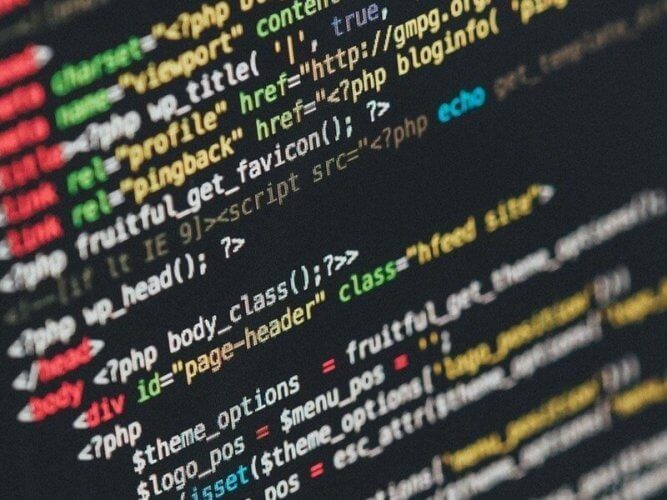
- Nospiediet vienlaicīgi Esc, Refresh un Power poga.
- Pirmajā ekrānā nospiediet Ctrl + D.
- Nospiediet Enter otrajā ekrānā.
Viss process var ilgt 10-20 minūtes. Ņemiet vērā, ka, ievadot izstrādātāja režīmu, Chromebook dators tiks mazgāts ar strāvas padevi, atjaunojot rūpnīcas iestatījumus.
2. Iegūstiet paroli Chromebook datorā Crosh apvalks
- Nospiediet Ctrl + Alt + T lai iekļūtu Krosa čaulā.
- Ierakstiet šo:
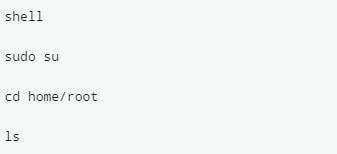
- Jums vajadzētu iegūt koda virkni, kas jums ir jākopē.
- Tad ierakstiet cdun ielīmējiet virkni tur> Enter.
- Tips vairāk shill / shill.profile.
- Atrodiet sava tīkla nosaukumu un kaut kur zem tā atrodiet līniju, kurā teikts Parole = rot47: kam seko kāds nejaušs teksts.
- Atšifrējiet tekstu, izmantojot sekojošo: atbalss> tavsteksts | tr ‘! - ~’ ‘P- ~! -O’.
- Jūs saņemsiet savu WiFi paroli.
Un tas ir vienīgais veids, kā uzzināt WiFi paroli Chromebook datorā.
Ja jums ir kādi citi ieteikumi vai risinājumi, nometiet mums komentāru zemāk paredzētajā sadaļā.
bieži uzdotie jautājumi
Vienīgais veids, kā Chromebook datorā izveidot savienojumu ar WiFi bez paroles, ir izmantot WiFi tīklu, kurā nav iestatīta parole.
Ekrāna apakšējā kreisajā stūrī esošajā ātrajā izvēlnē ir jāieslēdz WiFi.
Ir vairāki iemesli, kāpēc nevar izveidot savienojumu ar WiFi. Apskatiet mūsu pamatīgs Chromebook WiFi problēmu ceļvedis.